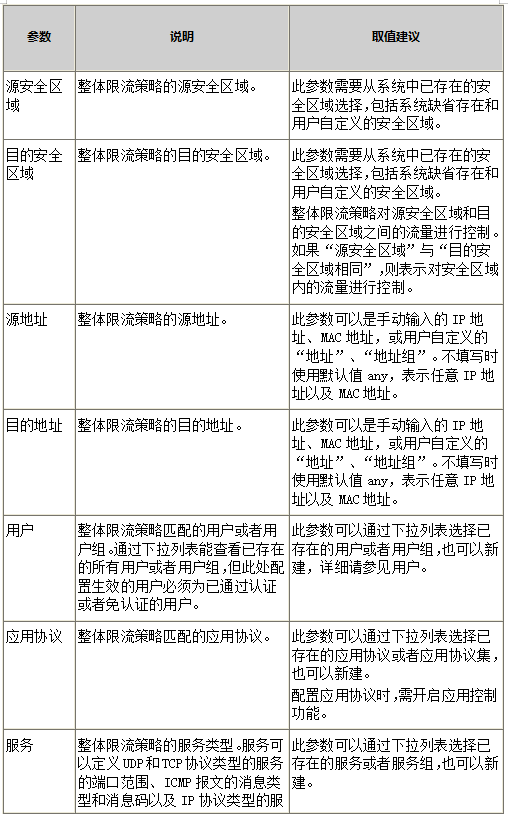网络运维|防火墙的整体限流
2020-05-29 17:51 作者:艾锑无限 浏览量:
大家好,我是一枚从事IT外包的网络安全运维工程师,今天和大家分享的是网络安全设备维护相关的内容,想要学习防火墙必须会配置转发策略。简单网络安全设备维护,从防火墙学起,一步一步学成网络安全设备维护大神。
网络维护是一种日常维护,包括网络设备管理(如计算机,服务器)、操作系统维护(系统打补丁,系统升级)、网络安全(病毒防范)等。+
北京艾锑无限科技发展有限公司为您免费提供给您大量真实有效的北京网络维护服务,北京网络维护信息查询,同时您可以免费资讯北京网络维护,北京网络维护服务,北京网络维护信息。专业的北京网络维护信息就在北京艾锑无限+
+
北京网络维护全北京朝阳丰台北京周边海淀、大兴、昌平、门头沟、通州、西城区、燕郊、石景山、崇文、房山、宣武、顺义、平谷、延庆全北京网络维护信息
7.2.5 整体限流
当需要对某一网络范围的IP或者用户进行整体限流控制,可通过配置整个网络的最大带宽和最大连接数,以达到整体限流的目的。新建整体限流策略
整体限流策略在匹配流量时,除了“源安全区域”、“目的安全区域”、“动作”和“整体限流Class”外,其他各种匹配条件均为可选配置。如果配置,则满足所配置的条件的流量才会匹配成功。如果不配置,相当于不对这个匹配条件进行要求。如果所有条件均不配置,相当于匹配所有流量。所有匹配条件中,源IP地址和源MAC地址属于同一类匹配条件,若同时配置,流量只要命中其中一个就能满足这类匹配条件。同理,目的IP地址和目的MAC地址也属于同一类匹配条件。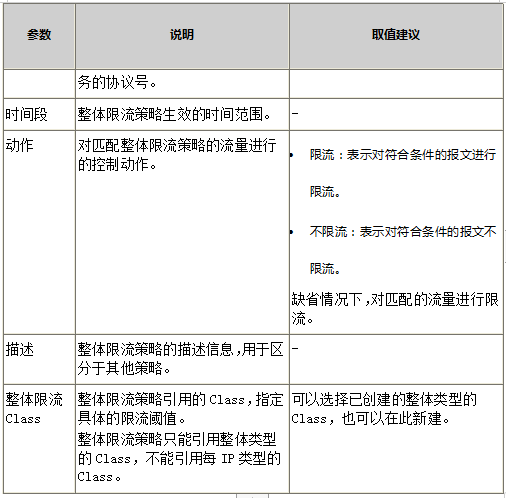
新建整体限流Class
新建整体限流Class,指定具体的限流阈值,以备被整体限流策略引用。1. 选择“防火墙 > 限流策略 > 整体限流”。
2. 选择“整体限流Class”页签。
3. 在“整体限流Class列表”中,单击“新建”。
4. 依次输入或选择各项参数,如表7-13所示。
5. 单击“应用”。
界面中显示新建的整体限流Class,则表明操作成功。
表7-13 新建整体限流Class参数说明
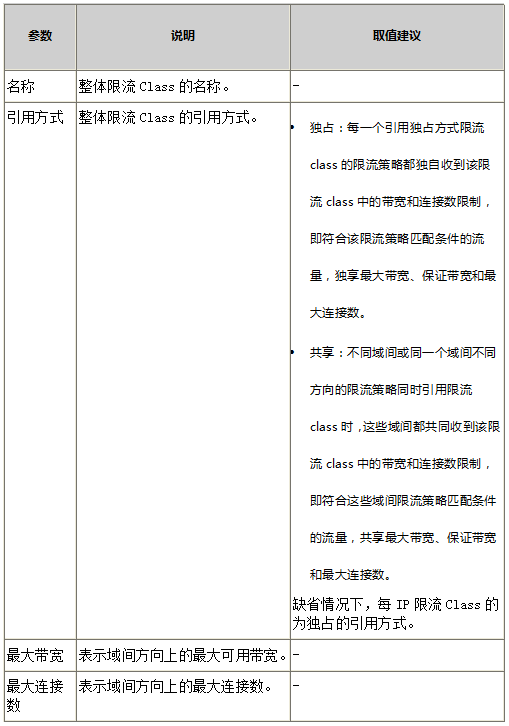
启用整体限流策略
新建整体限流策略后,策略处于启用状态。关闭整体限流策略后,策略将不起作用。1. 选择“防火墙 > 限流策略 > 整体限流”。
2. 在“整体限流策略列表”中,选中需要启用的整体限流策略所在行的“启用”复选框。
取消选中“启用”复选框,禁用该整体限流策略。
复制整体限流策略
复制整体限流策略时,用户可以对原有策略进行微调,从而形成新的整体限流策略。新的整体限流策略编号在现有策略最大编号的基础上递增。当需要配置多条相似的整体限流策略时,可以反复执行以下操作。
1. 选择“防火墙 > 限流策略 > 整体限流”。
2. 在“整体限流策略列表”中,单击需要复制的整体限流策略所在行的。
3. 重新输入或选择各项参数,如表7-12所示。其中“源安全区域”和“目的安全区域”不可修改。
4. 单击“应用”。
移动整体限流策略
移动整体限流策略可以在安全区域间调整整体限流策略的位置,从而改变整体限流策略的匹配顺序。位置越高的整体限流策略优先级越高,越优先进行匹配。1. 选择“防火墙 > 限流策略 > 整体限流”。
2. 在“整体限流策略列表”中,单击需要移动的整体限流策略所在行的
3. 依次输入或选择各项参数,如表7-14所示。
4. 单击“确定”。
整体限流策略移动到相应位置,则表明操作成功。
表7-14 移动整体限流策略参数说明
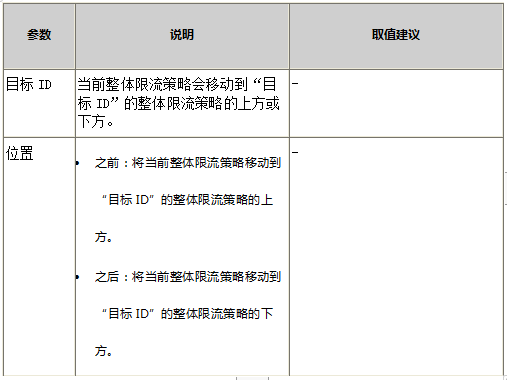
插入整体限流策略
1. 选择“防火墙 > 限流策略 > 整体限流”。2. 在“整体限流策略列表”中,单击已创建整体限流策略所在行的,为当前策略对应的安全域间增加一条策略,新增策略插入到当前策略之前。
3. 重新输入或选择各项参数,如表7-12所示。其中“源安全区域”和“目的安全区域”不可修改。
4. 单击“应用”。
查询整体限流策略
1. 选择“防火墙 > 限流策略 > 整体限流”。2. 使用以下两种方式的一种来查询整体限流策略:
· 普通查询
在“整体限流策略列表”表头的下拉框中选择安全区域,单击“查询”。
· 高级查询
a. 在“整体限流策略列表”表头的下拉框中选择安全区域,单击“高级查询”。
b. 输入查询条件,如表7-12所示。
c. 单击“确定”。
以上文章由北京艾锑无限科技发展有限公司整理
相关文章
 关闭
关闭